
William Charles
0
1501
70
 Gmail je jedan od najvećih Googleovih projekata i po mojim je očima napravio revoluciju u e-pošti. Osim što je najbolji web-klijent klijent e-pošte, Gmail također pobeđuje besplatne desktop klijente kilometrima. Nakon što sam Thunderbird koristio gotovo deset godina, nedavno sam se prebacio na isključivo Gmailovo web sučelje. U ovom ću članku podijeliti svojih deset najdražih funkcija zbog kojih sam se prebacio i natjerao me na Gmail.
Gmail je jedan od najvećih Googleovih projekata i po mojim je očima napravio revoluciju u e-pošti. Osim što je najbolji web-klijent klijent e-pošte, Gmail također pobeđuje besplatne desktop klijente kilometrima. Nakon što sam Thunderbird koristio gotovo deset godina, nedavno sam se prebacio na isključivo Gmailovo web sučelje. U ovom ću članku podijeliti svojih deset najdražih funkcija zbog kojih sam se prebacio i natjerao me na Gmail.
Moram napomenuti da je većina ovih značajki dostupna i u drugim klijentima e-pošte. Poanta je u tome što su oni daleko superiorniji i praktičniji za upotrebu u Gmailu.
1. Traži
Google se, naravno, brine o pretraživanju putem interneta, pa kako ova značajka ne može biti fenomenalna u Googleovom klijentu web pošte? Za mene to znači da više ne moram sortirati svoju e-poštu u mape, već jednostavno mogu arhivirati većinu e-poruka. Sve što treba je znati nekoliko detalja o onome što tražim i nakon što ih unesemo u ispravna polja za pretraživanje, Gmail će pronaći željenu e-poštu brže nego što bih ikada mogao skenirati kroz pretrpanu mapu.

Evo naših najboljih članaka o temi:
- Kako učinkovito pretraživati e-poštu u Gmailu Kako učinkovito pretraživati e-poštu u Gmailu Kako učinkovito pretraživati e-poštu u Gmailu
- Kako brzo pronaći poruke s prilozima u Gmailu Kako brzo pronaći poruke s prilozima u Gmailu Kako brzo pronaći poruke s prilozima u Gmailu Gmail i privitci međusobno su povezani. Ovi savjeti pomoći će vam da pronađete velike privitke, upravljate njima i izbrišete ih prije nego što oni postanu problem.
- CloudMagic - Pronađite ono što vam treba u Gmailu, Google Appsu i Twitteru Brzo i jednostavno CloudMagic - Pronađite ono što vam treba u Gmailu, Google Appsu i Twitteru Brzo i jednostavno CloudMagic - Pronađite ono što vam treba u Gmailu, Google Appsu i Twitteru Brzo i jednostavno danas, svi smo prijavljeni za toliko različitih usluga, može ih biti teško pratiti. Svi imamo Gmail, Google Apps, Twitter i toliko više računa. Kada ti…
2. Filtri
Gmail radi nekoliko pametnih stvari s filtrima. Prvo, svako se pretraživanje lako može pretvoriti u filtar, kao što se vidi na gornjoj snimci zaslona. Drugo, svaka se e-pošta može pretvoriti u pretraživanje putem> Više > Filtrirajte poruke poput ovih dijalog.
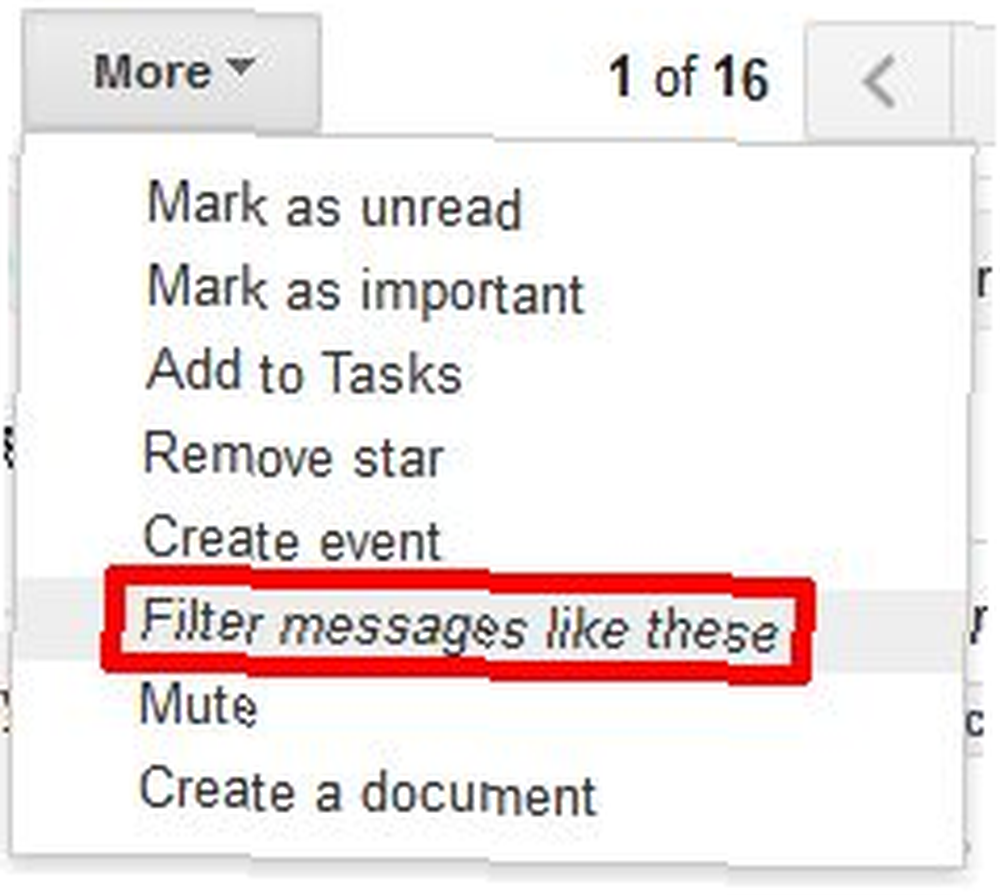
Konačno, opcije filtra su nevjerojatno opsežne, omogućujući vam da učinite gotovo sve s filterom koji ste mogli zamisliti. Ukratko, upravljanje e-mailovima pomoću filtera jednostavno je riješiti.
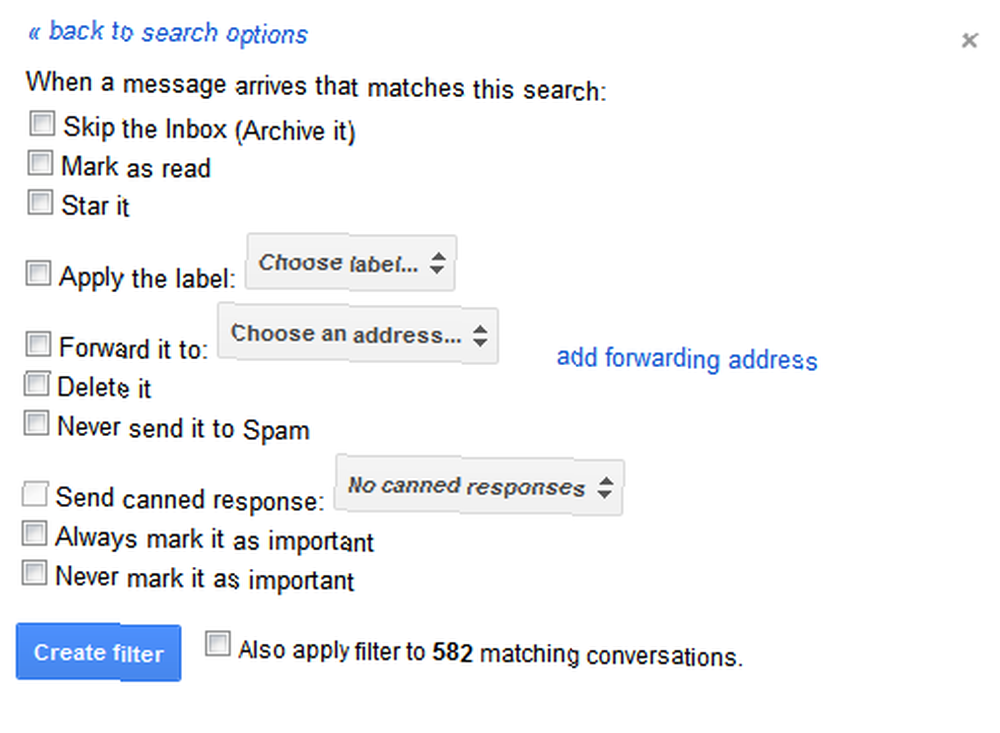
Pogledajte i ove članke:
- Kako postaviti filtre e-pošte u Gmailu, Hotmailu i Yahoou Kako postaviti filtre e-pošte u Gmailu, Yahoo Mailu i Outlooku Kako postaviti filtre e-pošte u Gmailu, Yahoo Mail i Outlook filtriranje e-pošte vaš je najbolji alat u održavanju pristigle pošte. uredan i organiziran. Evo kako postaviti i koristiti filtre e-pošte u Gmailu, Yahoo Mail i Outlook.
- 3 sjajna primjera upotrebe Gmail filtera za produktivnost 3 Sjajni primjeri upotrebe Gmail filtera za produktivnost 3 Sjajni primjeri upotrebe Gmail filtera za produktivnost
- 5 Gmail filtara koji pomažu u određivanju prioriteta i organiziranju mape za pristiglu poštu 5 filtera usluge Gmail pomoću prioriteta i organiziranja mape za pristiglu poštu ? Ovdje sam da vam pomognem da započnete s postavljanjem prvih pet filtera ili ...
3. Etikete
Ako koristite filtre, upotrebljavat ćete i naljepnice. Oznake su malo poput mapa, samo puno pametnije. Iako ih možete koristiti kao mape, one se bolje koriste za uklanjanje nevažnih stvari iz pristigle pošte ili isticanje pomoću oznaka u boji. Kad god imate vremena, možete proći kroz nepročitanu e-poštu na vašim oznakama. Možete prikazati ili sakriti naljepnice na bočnoj traci i povezati boju kako bi se e-poruke s oznakom istakle.

4. Uvoz računa e-pošte
Gmail olakšava uvoz drugih računa e-pošte i korištenje pseudonima za slanje e-pošte kao da ih šaljete s drugog računa. Sve što trebate znati da biste uvezli još jedan račun e-pošte je adresa e-pošte i zaporka. Gmail će popuniti ostale detalje, a u roku od nekoliko sekundi možete se pozdraviti sa Hotmailom i slično. Nažalost, ovo djeluje samo kod davatelja usluga e-pošte koji omogućuju pristup POP3.
Idite na> postavke > Računi i uvoz i kliknite> Dodajte svoj POP3 račun e-pošte koji imate, zatim popunite podatke o računu i učinite.
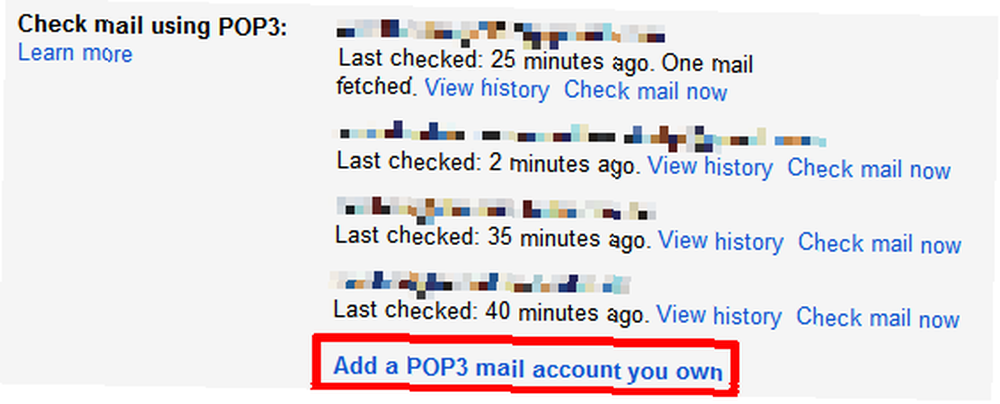
Vrijedi napomenuti da Gmail također omogućuje stvaranje prilagođenog potpisa za svaki dodani pseudonim. Prethodno je dostupno samo putem Google laboratorija ili dodataka, a više je potpisa u međuvremenu izvorna značajka, koja se nalazi pod> postavke > General.
o potpisima ovdje:
- 6 savjeta kako da što više iskoristite potpise na Gmailu 6 savjeta kako da iskoristite više potpisa u Gmailu 6 savjeta kako da iskoristite više potpisa u Gmailu
5. Višestruki pretinac pristigle pošte
Ovo je jedna od mnogih značajki Google laboratorija zbog kojih sam se prebacio na Gmail. Omogućuje vam da glavnu stranicu Gmaila pretvorite u sastajalište s najviše pet različitih "pristigle pošte". Takozvani pretinac pristigle pošte postavlja se pomoću pretraživača, što je prikazano na slici ispod. Više dolaznih sandučića možete omogućiti putem> postavke > Vježbe.

6. E-adresa sa zvjezdicom
Možda se čini glupim, ali volim glumiti svoje e-poruke. Zvijezde su posebno korisne za praćenje različitih radnih zadataka. U kombinaciji s više ulaznih spremnika oni su spasitelj života.

o tome kako ovdje pratim e-poštu pomoću zvijezda:
- 3 savjeta za rješavanje preopterećenja e-pošte u Gmailu [Show & Tell] 3 savjeta za rješavanje preopterećenja e-pošte u Gmailu [Show & Tell] 3 savjeta za rješavanje preopterećenja e-pošte u Gmailu [Show & Tell] Većina nas pati od preopterećenja informacijama. Preopterećenost privatnim e-mailovima možda nije veliki problem, a ignoriranje polovice e-poruka zapravo je u određenoj mjeri prihvatljivo. U profesionalnom životu, međutim,…
7. Poništi slanje
Je li vam se ikad dogodilo da ste u trenutku kad pritisnete Pošalji na e-poštu shvatili da ste zaboravili privitak ili primijetili pravopisnu grešku ili odjednom niste sigurni trebate li zaista poslati ovu e-poštu? Stalno mi se događa. Gmail ima značajku nazvanu Poništi slanje. Pronađeno pod> postavke > General, pomoću njega možete odgoditi slanje e-poruka do 30 sekundi.
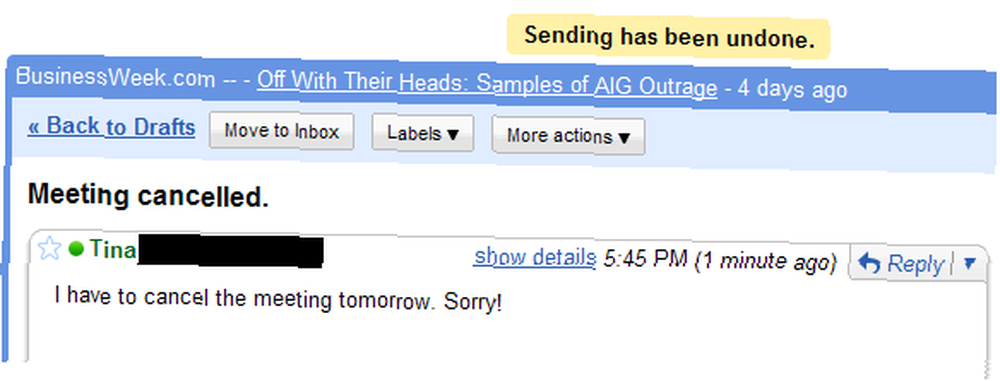
Ovo je još jedna značajka laboratorija koja je postala standardna značajka.
8. Zadano "Odgovori svima"
Da nije ove značajke Labs, često bih i nenamjerno isključio ljude iz razgovora.

9. Konzervirani odgovori
Kada omogućite ovu značajku Gmail laboratorija, dodatna opcija postat će dostupna prilikom izrade filtara. Možda ste to primijetili na gornjoj zaslonu opcija filtra. Konzerviranim odgovorima može se dodati i pristupiti iz veze izravno ispod naslovnog polja prilikom sastavljanja e-pošte.

o ovoj značajki ovdje:
- Uštedite vrijeme pomoću Gmail predložaka e-pošte “Konzervirani odgovori” Uštedite vrijeme pomoću Gmail predložaka e-pošte pomoću "Konzervirani odgovori" Uštedite vrijeme pomoću Gmail predložaka e-pošte pomoću "Spremnih odgovora"
- Stvaranje automatskog odgovora e-pošte pomoću novog filtera u Gmailu Stvaranje automatskog odgovora e-pošte uz novi filtar Gmaila Stvaranje automatskog odgovora e-pošte s novim filtrom Gmaila
10. Klijent Webmail
Konačno, Gmail je očito webmail klijent, što u biti znači tri sjajne značajke u jednom:
- Gmailu mogu pristupiti s bilo kojeg mjesta, pod uvjetom da pronađem računalo s pristupom internetu.
- Više se ne moram brinuti oko sigurnosnog kopiranja klijenta za desktop e-pošte.
- Kartica preglednika Gmail koristi manje memorije nego klijent za radnu površinu, a preglednik se svejedno pokreće.
Jesam li vas zakačio? Ako želite saznati više o Gmailu, pogledajte sljedeće članke:
- 4 jednostavna koraka za postizanje i održavanje ulazne pošte u Gmailu 4 jednostavna koraka za postizanje i održavanje mape pristigle pošte u Gmailu 4 jednostavna koraka za postizanje i održavanje mape pristigle pošte u Gmailu
- 3 načina da se oslobodi prostor za pohranu na vašem Gmail računu 3 načina da se oslobodi prostor za pohranu na vašem Gmail računu 3 načina da se oslobodi prostor za pohranu na vašem Gmail računu Google Mail trenutno nudi 7 679 MB besplatne pohrane. Za prosječnog korisnika to je dovoljno prostora za cijeli život. Ali što ako vam ponestane prostora za pohranu? Kako možete pronaći ...
- 1 Awesome Gmail savjet o kojem ne znate. Ozbiljno. 1 Awesome Gmail savjet o kojem ne znate. Ozbiljno. 1 Awesome Gmail savjet o kojem ne znate. Ozbiljno.
- Kako preuzeti i izraditi sigurnosnu kopiju vaših Gmail podataka i drugih Google podataka Kako preuzeti i izraditi sigurnosnu kopiju Gmail podataka i drugih Google podataka Kako preuzeti i izraditi sigurnosnu kopiju vaših Gmail podataka i drugih Google podataka Ovih dana pohranjujemo sve više podataka u oblak. E-pošta, kontakti, dokumenti, fotografije, unosi u kalendar - tako ste dobili ime, to je na Googleovim poslužiteljima. Ali što se događa kada usluge na koje se oslanjamo kreću…
Što volite od Gmaila? Podijelite s nama svoje omiljene značajke u komentarima.











